ตัดแต่งวิดีโอทางออนไลน์
ตัดแต่งฟุตเทจที่ไม่ต้องการและข้อผิดพลาดออกจากเสียงและวิดีโอได้ฟรีโดยใช้เครื่องมือตัดแต่งวิดีโอใน Clipchamp
ชุดเครื่องมือวิดีโอแบบครบวงจร
ตัดแต่งแอสเซทใดๆ ในไม่กี่วินาที
ตัดแต่งเสียง วิดีโอ การบันทึกเสียงพูด รูปถ่าย และ GIF ทางออนไลน์โดยไม่จำเป็นต้องดาวน์โหลดอะไรเลยแก้ไขแอสเซทของคุณเองหรือเลือกฟุตเทจในสต็อกเพื่อตัดแต่งโดยไม่ต้อง ลดทอนคุณภาพหรือความละเอียดของวิดีโอ
ปรับแต่งวิดีโอและการพากย์เสียง
ลบความเงียบที่น่าอึดอัด ฟุตเทจส่วนเกิน และสิ่งรบกวนออกจากวิดีโอและ การบันทึกเสียงฟรี เน้นจุดสนใจหลักของวิดีโอเพื่อแสดงเรื่องราวของคุณ และทำให้ผู้ชมเพลิดเพลินได้นานขึ้น
แปลงคลิปสำหรับโซเชียล
ตัดแต่งวิดีโอ YouTube ออนไลน์เพื่อเปลี่ยนให้เป็น Reels ไฮไลต์และเรื่องราวอย่างรวดเร็ว ปรับเปลี่ยนวัตถุประสงค์ของวิดีโอได้อย่างง่ายดายเพื่อให้เหมาะกับการจำกัดเวลาของทุกแพลตฟอร์มโซเชียลมีเดียด้วยการคลิกเพียงไม่กี่ครั้ง
วิธีตัดแต่งวิดีโอออนไลน์ใน Clipchamp
ดึงดูดผู้ชมให้ได้นานยิ่งขึ้น
ลบ ฟุตเทจเว็บแคมที่ไม่ต้องการออกจากวิดีโอบทช่วยสอนเพื่อให้เนื้อหาของคุณดูเป็นมืออาชีพยิ่งขึ้น
ตัดจังหวะหยุดที่ยาวนานหรือถ้อยคำที่ไม่มีความหมายออกโดยการตัดแต่ง เสียงพากย์ทางออนไลน์
คงความสนใจของผู้ชมโดยการเพิ่ม การเปลี่ยนฉากแบบหมุนหรือเอฟเฟ็กต์พิเศษระหว่างคลิปที่ตัดแต่งแล้วเพื่อสร้างความตื่นเต้น
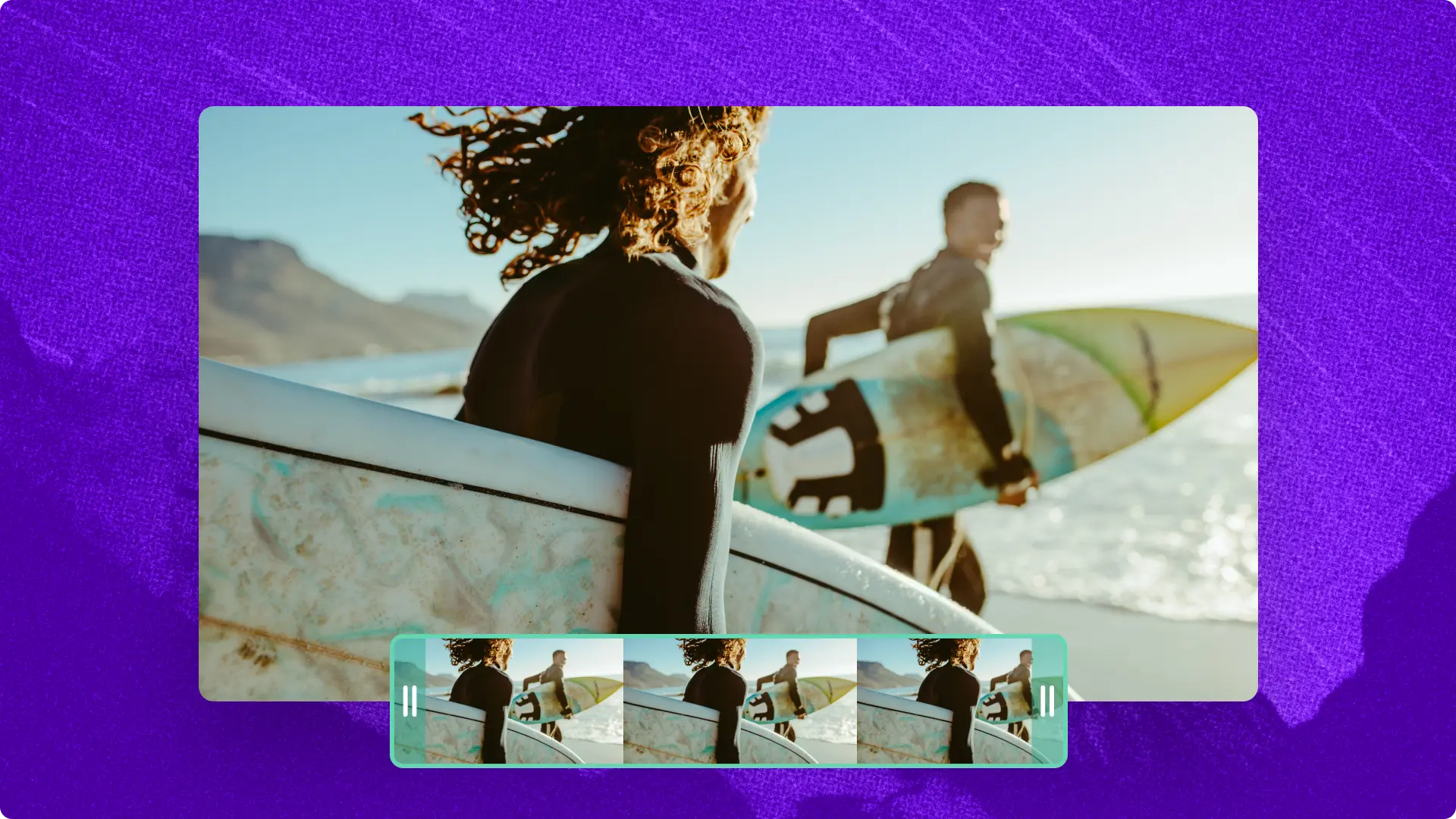
แสดงสิ่งที่สำคัญ
ใช้โปรแกรมตัดต่อวิดีโอเพื่อตัดคลิปตอนต้นหรือ ตอนจบจากวิดีโอที่เผยแพร่ เพื่อให้คุณสามารถนำคลิปเหล่านั้นกลับมาใช้ในโซเชียลมีเดียได้อย่างง่ายดาย
เลือกส่วนของแทร็กที่เหมาะกับฟุตเทจวิดีโอของคุณมากที่สุด
รวมคลิปที่ตัดออกโดยใช้การลบช่องว่างเพื่อสร้าง วิดีโอการนำเสนอสไลด์ที่น่าดึงดูด

สร้างวิดีโอของคุณให้มีความสม่ำเสมอ
ตัด GIF และ การซ้อนภาพเพื่อให้ตรงกับความยาวของวิดีโอของคุณเพื่อการสิ้นสุดที่ราบรื่น
กำหนดโทนเสียงของ วิดีโอ YouTube โดยการเพิ่มเพลงตอนต้นที่ไม่มีค่าลิขสิทธิ์ที่ถูกตัดแต่ง
ครอบตัดวิดีโอในสต็อกเพื่อช่วยแสดงความสวยงามและ การสร้างแบรนด์ของคุณ
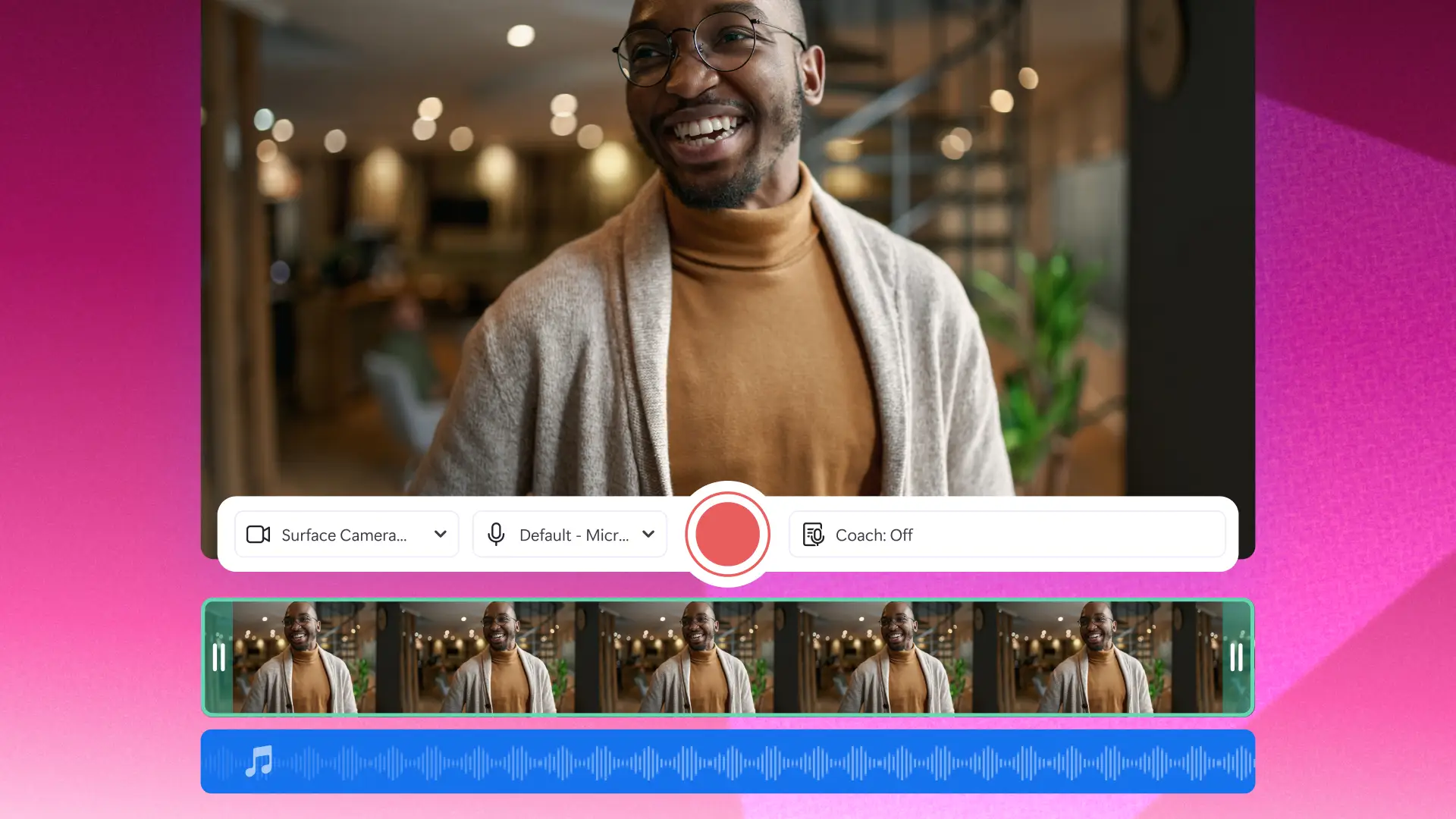
เรียนรู้วิธีตัดแต่งวิดีโออย่างมืออาชีพ
อ่านคำแนะนำทีละขั้นตอนของเราเพื่อสำรวจวิธีตัดแต่งวิดีโอฟรี

Watch and learn
อ่านบล็อกที่เกี่ยวข้องของเรา
คำถามที่ถามบ่อย
การตัดแต่ง การตัด และการครอบตัดแตกต่างกันอย่างไร
การตัดแต่งคือการลดความยาวโดยการตัดเล็มส่วนต่างๆ ที่จุดเริ่มต้นหรือจุดสิ้นสุดของวิดีโอออก การตัดคือการนำส่วนต่างๆ จากในวิดีโอออกมาเพื่อตัดทิ้งหรือเพื่อนำไปใช้ที่จุดอื่นในวิดีโอนั้น การครอบตัดคือการนำพื้นที่ส่วนนอกที่ไม่ต้องการออกเพื่อทำให้วิดีโอมีขนาดพอดีกับอัตราส่วนภาพใหม่
การตัดแต่งวิดีโอจะลดคุณภาพของวิดีโอหรือไม่
การตัดแต่งวิดีโอจะไม่ทำให้คุณภาพของวิดีโอลดลง ตรวจสอบให้แน่ใจว่ารูปแบบเดิมของวิดีโอของคุณเข้ากันได้กับ Clipchamp เพื่อไม่ให้ต้องส่งออกด้วยความละเอียดที่ต่ำลง โปรแกรมตัดต่อวิดีโอของเรารองรับไฟล์วิดีโอ MP4, MOV, WEBM, AVI, DIVX, FLV, 3GP, WMV, VOB, DCM และ MKV ค้นหาข้อมูลเพิ่มเติมเกี่ยวกับรูปแบบที่สนับสนุน ที่นี่
What media formats can I use in Clipchamp?
Clipchamp video cutter accepts popular formats like MP4, MOV, WEBM, AVI, DIVX, FLV, 3GP, WMV, VOB, DCM, and MKV video files.
How to cut the middle of a video online?
To cut the middle of a video in Clipchamp, move the scrubber on the timeline to the specific timestamp, then click on the split button. This will create a cut on your video and split the video into two clips.
How to trim a video in Windows?
Trim a video easily using the Clipchamp video trimmer in your browser or by downloading the Microsoft Clipchamp Windows app.


